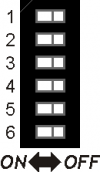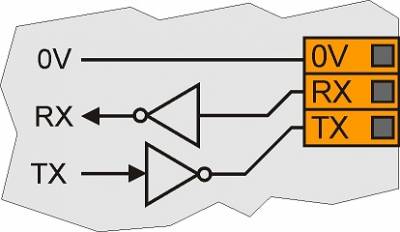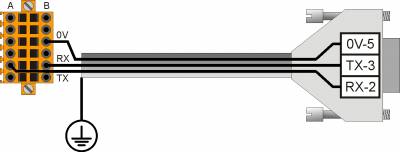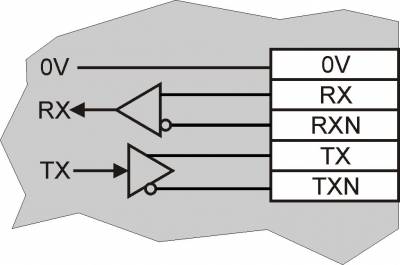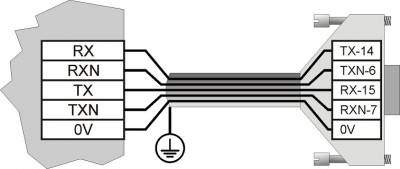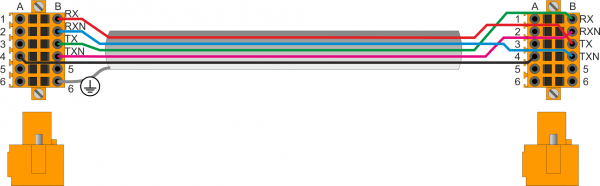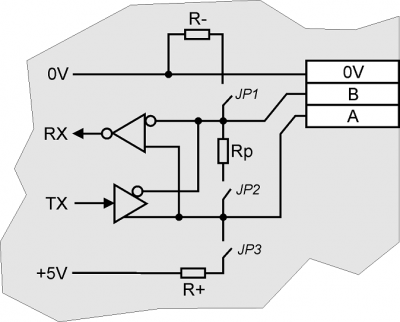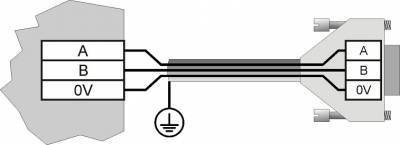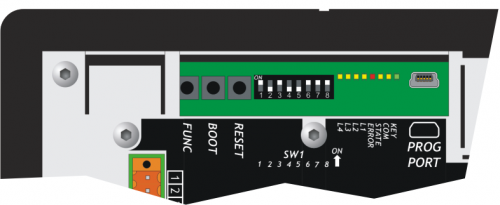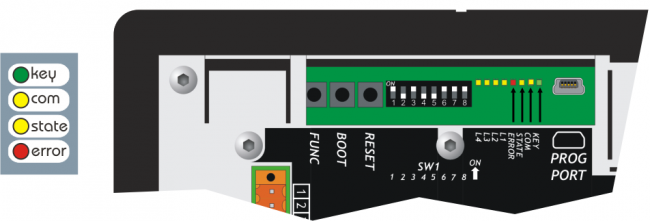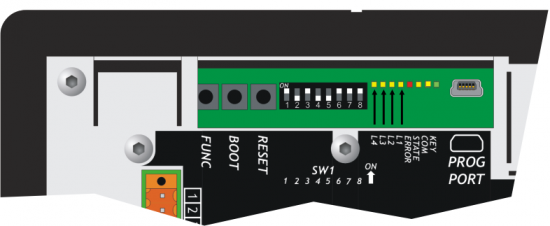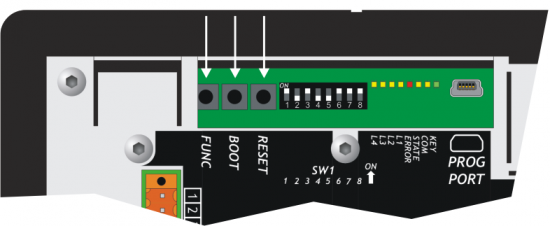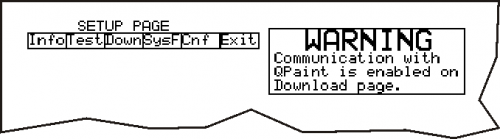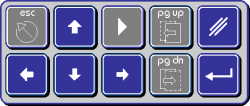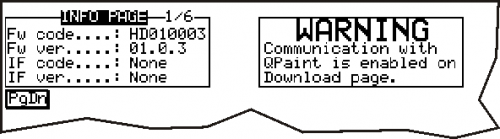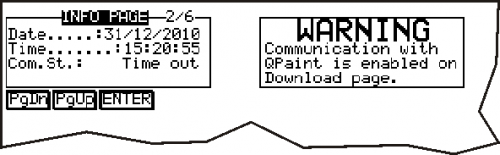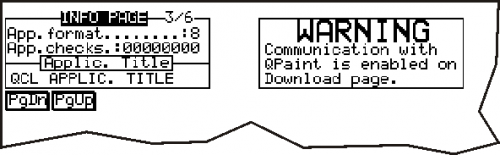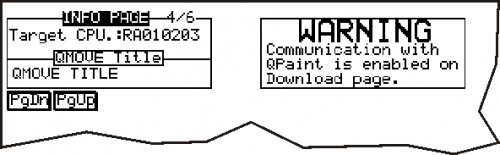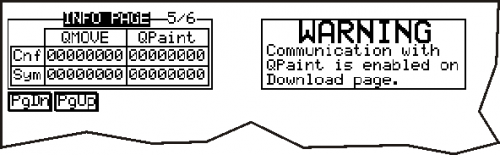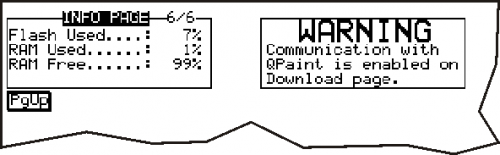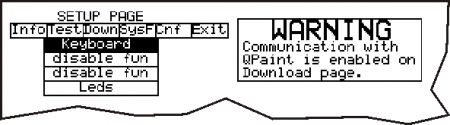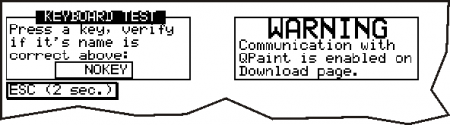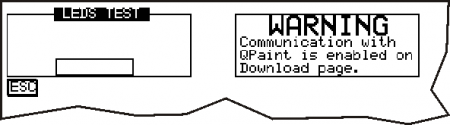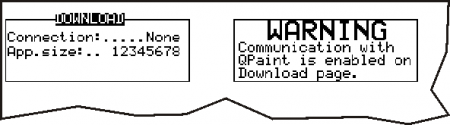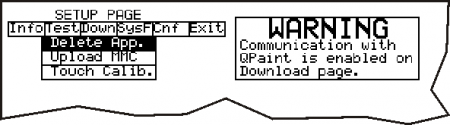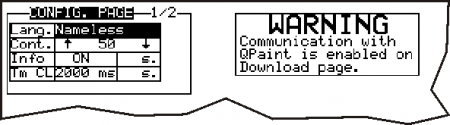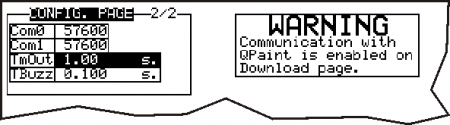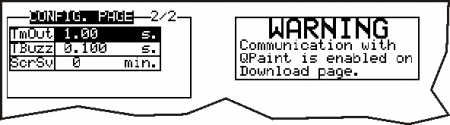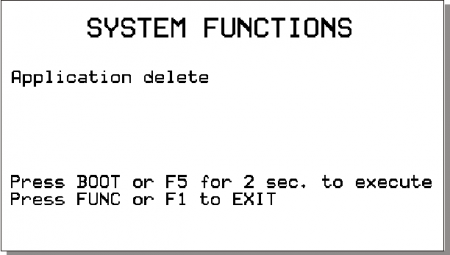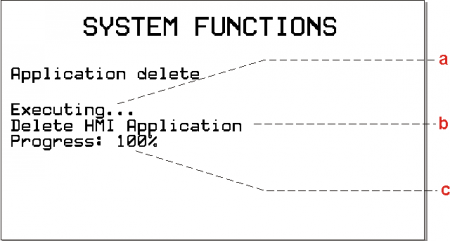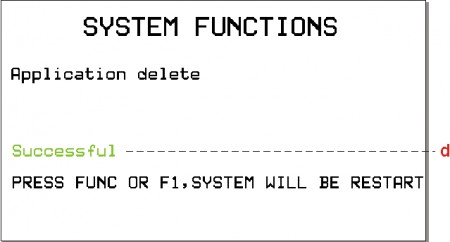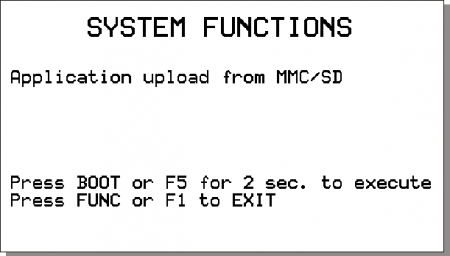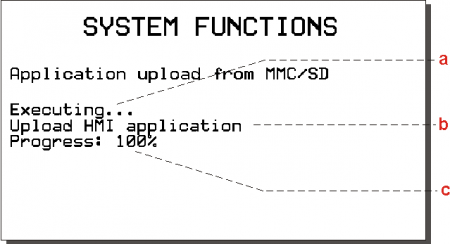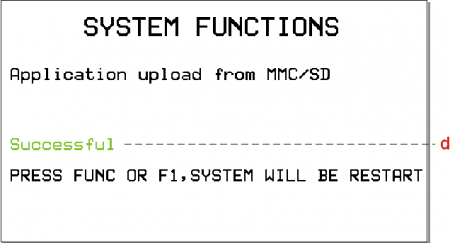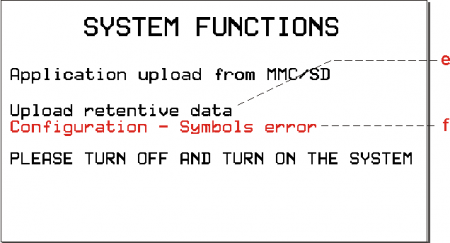This is an old revision of the document!
A1-HMI-QC121
1. Informations
1.1 Release
| Document release | Description | Note | Date |
|---|---|---|---|
| 01 | New manual | Valid for hardware release from 02 and major release firmware starting from 5  | 29/08/2012 |
The controller has been designed for industral environments in conformity to EC directive 2004/108/CE.
-
EN 61000-6-4: Electromagnetic compatibility - Generic standard on emission for industrial environments
-
EN55011 Class A: Limits and measurement methods
-
EN 61000-6-2: Electromagnetic compatibility - Generic standard on immunity for industrial environments
-
EN 61000-4-2: Electromagnetic compatibility - Electrostatic discharge immunity
-
EN 61000-4-3: Immunity to radiated, radio-frequency electromagnetic field
-
EN 61000-4-4: Electrical fast transients
-
EN 61000-4-5: Surge immunity
-
EN 61000-4-6: Conducted disturbance induced by radio-frequency
-
Moreover the product is conform to the following standards:
-
EN 60529: Housing protection rating IP64
-
EN 60068-2-1: Environmental testing: Cold
-
EN 60068-2-2: Environmental testing: Dry heat
-
EN 60068-2-14: Environmental testing: Change of temperature
-
EN 60068-2-30: Environmental testing: Cyclic damp heat
-
EN 60068-2-6: Environmental testing: Sinusoidal vibration
-
EN 60068-2-27: Environmental testing: Shock vibration
-
EN 60068-2-64: Environmental testing: Random vibration
-
2. Description
A1-HMI-QC121 is a operator panel of the Qpanel+ series, can be equipped with:
Standard equipments 
Graphics LCD display 12.1” TFT-256 COLORS-800x460px 
Resistive Touch Screen Panel 
1 PROG PORT serial program port (Use with IQ009 accessory) 
1 multistandard (RS232/422/485) serial - USER PORT 
1 Memory Card MMC/SD reader 
4 signal leds 
8 system leds 
Anti-vibrating spring clamps 
Clock calendar 
Interchangeable front label 
Customizable function keys Optional equipments (See the table Hardware versions) 
16 digital inputs 
2 analog inputs 
2 bidirectional counters AB 
8 digital outputs 2.1 Ordering code

The Ordering Code provides the exact product features. Model Features A1-HMI-QC121 - 01 / TP01 / CG2 / 24 24 = Power supply 24Vdc CG2 = Specialization cards TP00 = Keyboard code (TP00 = resisitive touch-screen panel, logo and customizable function keys);
TP01 = resisitive touch-screen panel, logo and QEM function keys01 = Firmware version (00 = not installed) A1 = HMI family
HMI = Human Machine Interface
Q = Qpanel series
C = Panel Graphic colors
104 = Graphics LCD display 12,1” TFT-256 COLORS-800x600px; front panel dimensions (264x336mm); keyboard with 6 keys+ 10 leds; box with standard DIN 437002.2 Product Label
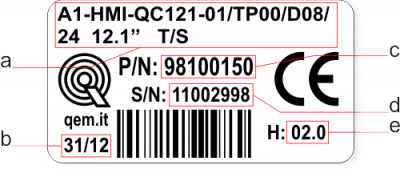
-
a - Ordering Code
-
b - Week made: indicates the week and year of manufacture
-
c - Part number: unique code that identifies an ordering code
-
d - Serial number: product serial number, different for individual product
-
e - Hardware release: version of hardware release
2.2.1 Hardware Versions
Is available the following versions:
Features Model Digital inputs Bidirectional counters
20KHz AB (24V-PP)Analog inputs 12bit Protected digital outputs A1-HMI-QC121-01/TP01/24V - - - - A1-HMI-QC121-01/TP01/D08/24V 8 - - 8 A1-HMI-QC121-01/TP01/G16/24V 16 - 2 8 A1-HMI-QC121-01/TP01/CG2/24V 12 2 2 8 2.3 Product Configuration
2.3.1 Front Panel
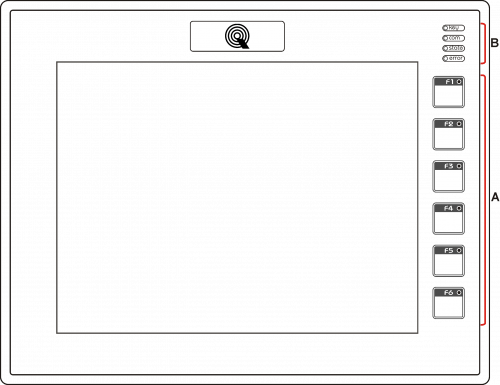
A) Function keys and led's
B) System led's2.3.2 Back terminal blocks
The A1-HMI-QC121 has the specialization card.
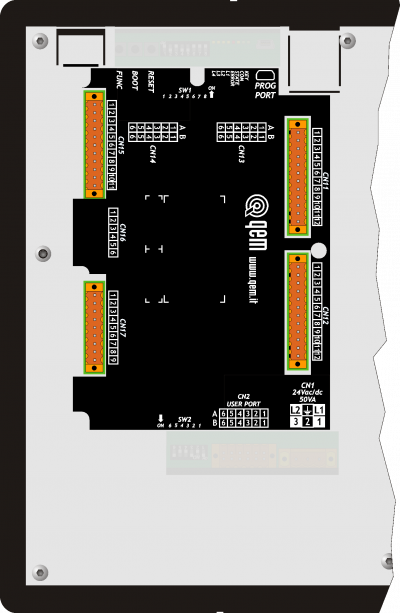
3. Technical features
3.1 General features
Weight (full hardware) 2Kg Housing Sheet metal Front panel Alluminium Outer Frame Self-extinguishing Noryl Display LCD TFT 12.1” TFT-256 COLORS-800 x 600px Touch screen wire Resistive Display dimensions 246.0 x 184.5mm / 12.1“ User led's 6 System led's 4 to front panel, 8 on rear Function keys 6 System keys 3 Operating temperature 0 ÷ 50°C Relative humidity 90% condensate free Altitude 0 - 2000m s.l.m. Transport and storage temperature -25 ÷ +70 °C Front protection rating IP64 3.2 Dimensions

Lenght in mm. 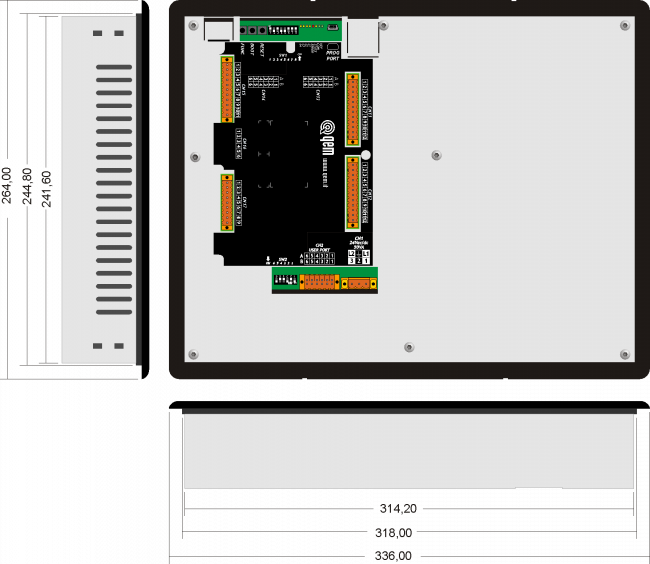
3.3 Hole template
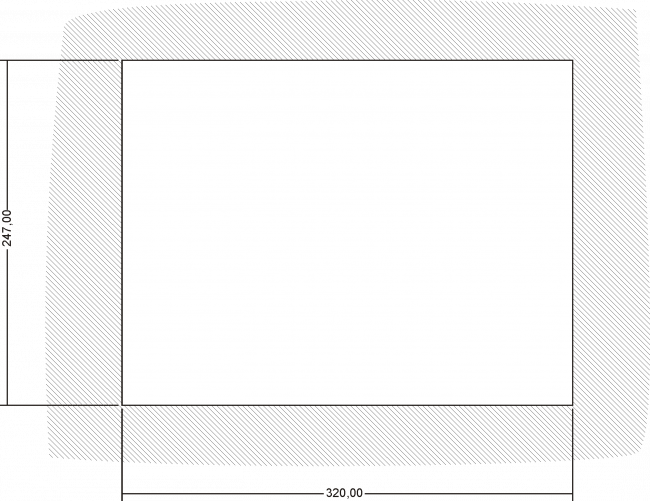
Fit the controller in the hole.
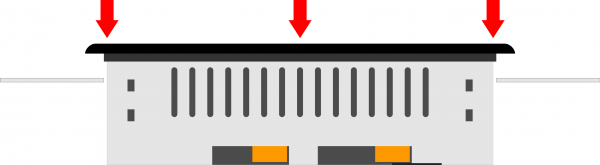
Apply the brackets.


Before fixing the controller, check it is mounted firmly in the hole and the gasket under the frame makes a good seal. No liquids must enter and the frame must not deform. Screw the controller in place.
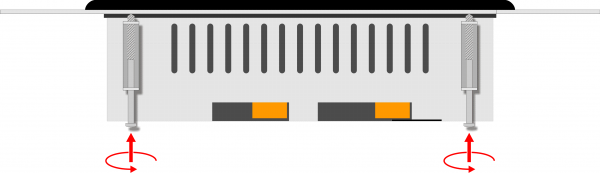

Warning: after putting the pin of fixing, do only half rotation to not tear the frame! 
• Please read carefully.
• See technical notes on Weidmuller terminals BLZF, BLZ and B2L.Types of Connectors
Family Wire Section
no end capsWire section
with end capsCharacteristics
of contactTools 
BLZF 3.5 0.3-1.50 mm2 0.3-1 mm2 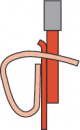
Open the self-locking, spring clip terminals with a flat blade screwdriver to DIN 5264-A as shown below
See the table below for recommended cap ends
To crimp the cap ends to the wire use the tool below
B2L 3.5 0.3-1.00 mm2 0,3-0.5 mm2 
BLZF 5.08 0.3-2.50 mm2 0.3-2.00 mm2 
BLZ 5.00 0.2-2.50 mm2 0.1-1 mm2 
The screw terminals can be tightened with a flat blade screwdriver to DIN 5264 as shown in fig.4.7
Tightening torque: 0.4 - 0.5 Nm.For a safer cabling, always use wire end caps
Tools
End caps
Wire section End cap section Make Model 0.1-0.3 mm2 0.95 mm2 Cembre PKE 308 0.3-0.5 mm2 1.32 mm2 Cembre PKE 508 BM BM00601 1 mm2 2.5mm2 BM00603 PK 108 BM BM00603 End cap crimping tool
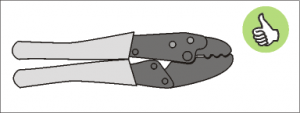 Use a crimp tool type “Cembre ND#4
cod. 2590086”
Use a crimp tool type “Cembre ND#4
cod. 2590086”
Screwdrivers
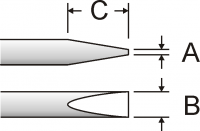 Screwdriver for opening self-locking spring clip terminals:
Screwdriver for opening self-locking spring clip terminals:
A = 0.6mm
B = 2.5mm max
C = 7 mm min
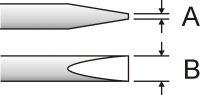 Screwdriver for tightening screw terminals:
Screwdriver for tightening screw terminals:
A = 0.6mm
B = 3.5mm
Procedure
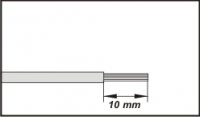
Strip 10mm of copper wire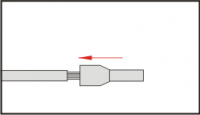
Fit the end cap and crimp it with a crimping tool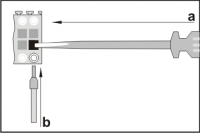
a) fit the screwdriver without turning it
b) fit the cable in the terminal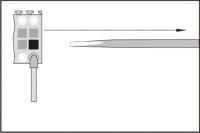
Remove the screwdriver4. Electrical features and connections
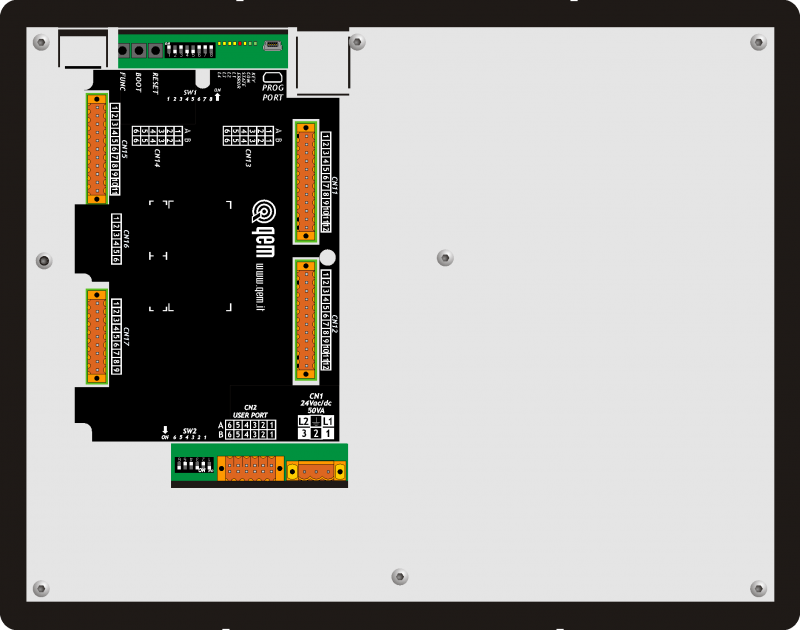
4.1 Power supply


The cabling must be carried out by specialist personnel and fitted with suitable anti-static precautions.
Before handling the controller, disconnect the power and all parts connected to it.
To guarantee compliance with EC regulations, the power supply must have a galvanic isolation of at least 1500Vac.Power supply 24 Vdc Voltage range 22 - 27 Vdc Max. absorption 30W CN1 Terminal Symbol Description 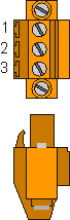
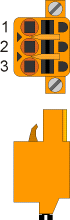
1 L1/+ DC power positive 2 GROUND Gnd-PE (signals) 3 L2/- DC power 0V Connection examples for 24Vdc power supply

Use an isolated power unit with 24Vdc +/-5% output conform to EN60950-1. 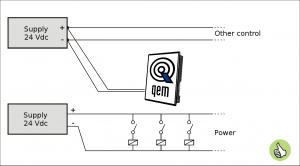
Use two separate power units: one for the control circuit and one for the power circuit 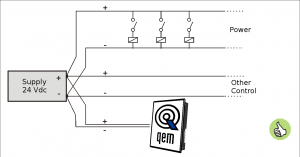
For a single power unit, use two separate lines: one for the control and one for the power 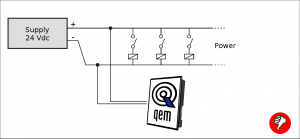
DO NOT use the same lines for the power circuit and the controller 4.2 Serial connections
CN2 Terminal RS232 RS422 RS485 Description 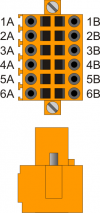
1A - - A Terminal A - RS485 2A - - B Terminal B - RS485 3A 0V 0V 0V USER PORT common 4A 0V 0V 0V USER PORT common 5A TX - - Terminal TX - RS232 6A Terra 1B - RX - Terminal RX - RS422 2B - RXN - Terminal RX N - RS422 3B - TX - Terminal TX - RS422 4B - TXN - Terminal TX N - RS422 5B RX - - Terminal RX - RS232 6B Ground Setup of USER PORT electric standard

Memory card slot (marked by an arrow) 4.2.1 Serial connection features

The USB mini-B connector does not support USB electrical standards, it can only be used with an interface IQ009 or IQ013. It is used for the transfer and debugging of the application program in the CPU.
Electrical standard TTL (Use serial interface IQ009 or IQ013) Communication speed Min. 9.6 Kbaud - max 115200 Kbaud
settable by dip1 and 2 of the switch SW1Insulation None .



Connection between Qmove+ e PC using the accessory IQ009 .

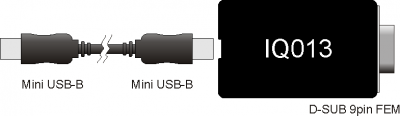

Connection between Qmove+ and a device fitted with a RS232 serial port (e.g. a MODEM), using the interface IQ013 Communication speed 4800, 9600, 19200, 38400, 57600, 115200 baud Communication mode Full duplex Operating mode Referred to 0V Max. number of devices connected on the line 1 Max. cable length 15 m Input impedence > 3 Kohm Short-circuit current limit 7 mA Communication speed 4800, 9600, 19200, 38400, 57600, 115200 baud Communication mode Full duplex Operating mode Differential Max. number of devices connected on the line 1 Max. cable length 1200 m Input impedence > 12 Kohm Short-circuit current limit 35 mA 
To activate the internal termination resistance see paragraph Setup of USER PORT electric standard, Setup of AUX1 PORT electric standard or Setup of AUX2 PORT polarization and termination resistances .
Communication speed 4800 baud (only if used with SERCOM and/or MODBUS device),
9600 baud, 19200 baud, 38400 baud, 57600 baudCommunication mode Half duplex Operating mode Differential Max. number of devices connected on the line 32 Max. cable length 1200 m Input impedence > 12 Kohm Short-circuit current limit 35 mA Type of Memory Card to use MMC, SD and SDHC up to 8GB
For proper operation it is necessary that the device conforms to the standards set by “SD Association” (www.sdcard.org) or “Multi Media Card Association” (www.mmca.org)..

To use the Memory Cards they must first be formatted with FAT16 or FAT32 file system. 4.3 Specialization card
4.3.1 Digital inputs
4.3.1.1 16 digital inputs and 2 counter inputs
CN11 Terminal Simbol Description Address 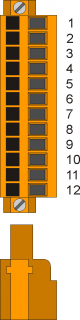
1 - Not used 2 - Not uised 3 0V Common of digital inputs 4 I1 Input I1 3.INP01 5 I2 Input I2 3.INP02 6 I3 Input I3 3.INP03 7 I4 Input I4 3.INP04 8 I5 Input I5 3.INP05 9 I6 Input I6 3.INP06 10 I7/PHA1 Input I7 or phase A of the first counter 3.INP07 11 I8/PHB1 Input I8 or phase B of the first counter 3.INP08 12 0V Common of digital inputs CN12 Terminal Simbol Description Address 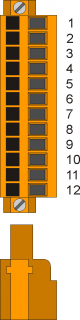
1 - Not used 2 - Not used 3 0V Common of digital inputs 4 I9 Ingresso I9 3.INP09 5 I10 Input I10 3.INP10 6 I11 Input I11 3.INP11 7 I12 Input I12 3.INP12 8 I13 Input I13 3.INP13 9 I14 Input I14 3.INP14 10 I15/PHA2 Input I15 or phase A of the second counter 3.INP15 11 I16/PHB2 Input I16 or phase B of the second counter 3.INP16 12 0V Common of digital inputs 4.3.2 Analog inputs

The electrical features are given in paragraph Electrical features.
The wiring examples are given in paragraph Connection examplesCN17 Terminal Symbol Description Address 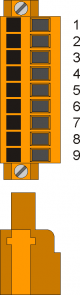
1 GAI Common for analog inputs 2 IA1 Analog input 1 3.AI01 3 SEL1V Analog input 1 selector, voltmetric 0-10V 1) 4 SEL1C Analog input 1 selector, amperometric 0-20mA 2) 5 GAI Common for analog inputs 6 IA2 Analog input 2 3.AI02 7 SEL2V Analog input 2 selector, 0-10V voltmetrico 3) 8 SEL2C Analog input 2 selector, 0-20mA amperometric 4) 9 VREF Reference voltage 4.3.3 Digital outputs
CN15 Terminal Symbol Description Address 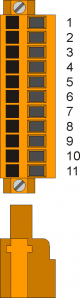
1 V+ Outputs power in (12-28Vdc) 2 O1 Digital output 1 3.OUT01 3 O2 Digital output 2 3.OUT02 4 N.C. 5 O3 Digital output 3 3.OUT03 6 O4 Digital output 4 3.OUT04 7 V- Outputs power in (12-28Vdc) 8 O5 Digital output 5 3.OUT05 9 O6 Digital output 6 3.OUT06 10 O7 Digital output 7 3.OUT07 11 O8 Digital output 8 3.OUT08 4.4 Electrical features
The following are the electrical hardware features.
Maximum and minimum frequency values and actual acquisition times, can still depend on any additional software filters, see for example the system variable “QMOVE:sys004” in the section System variables.Type of polarisation PNP Min. acquisition time (hardware) 3ms Isolation 1000Vrms Rated operating voltage 24Vdc Voltage of logic state 0 0-2 V Voltage of logic state 1 10.5 - 26.5 V Internal voltage drop 5V Input resistance (Ri) 2700Ω Sink current 2mA ÷ 8mA1)
1) CAUTION: If the device connected to the inputs needs a higher minimum current, inputs may not work properly.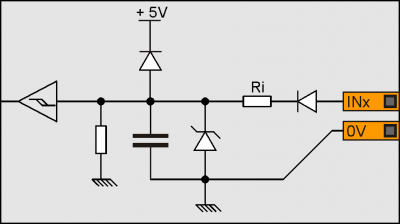
Type of connection Potentiometric 1KΩ-20KΩ Resolution 12bit/16bit Reference voltage output 2.5Vdc Max output current from reference 10mA Input resistance 10MΩ Max. linearity error + 0,1% Vfs Max. offset error + 0,1% Vfs S.n. 71 dB Update speed 1ms Insulation 1000 Vrms 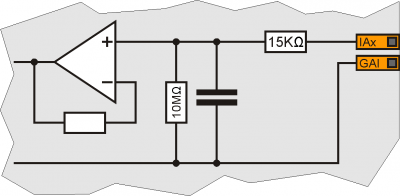
Type of connection Voltmetric
0-10VResolution 12bit/16bit Input resistance (Rin) 20KΩ Damage value 20V Max. linearity error + 0.1% Vfs Max. offset error + 0.1% Vfs S.n. 71 dB Update speed 1ms Insulation 1000 Vrms 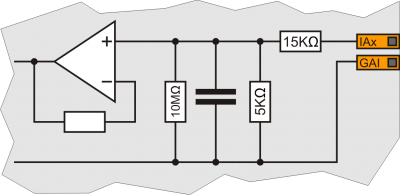
Type of connection Amperometric
(0-20 mA)Resolution 12bit/16bit Input resistance 125Ω Damage value 25 mA Max. linearity error + 0,1% Vfs Max. offset error + 0,1% Vfs S.n. 71 dB Update speed 1ms Insulation 1000 Vrms 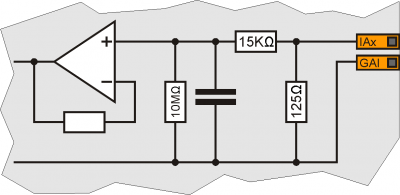
Switchable load Dc (PNP) Max. operating voltage 28V Insulation 1000Vpp Max. internal voltage drop 600mV Max internal resistance @ON 90mΩ Max. protection current 12A Max. operating current 2A Max. current @OFF 5µA Max switching time from ON to OFF 270µs Max switching time from OFF to ON 250µs 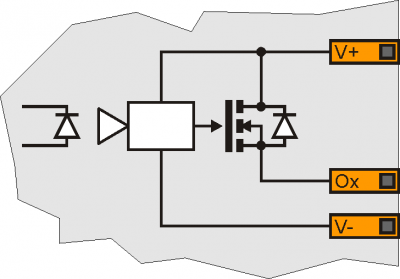
5. Connection examples
5.1 Digital inputs with encoder
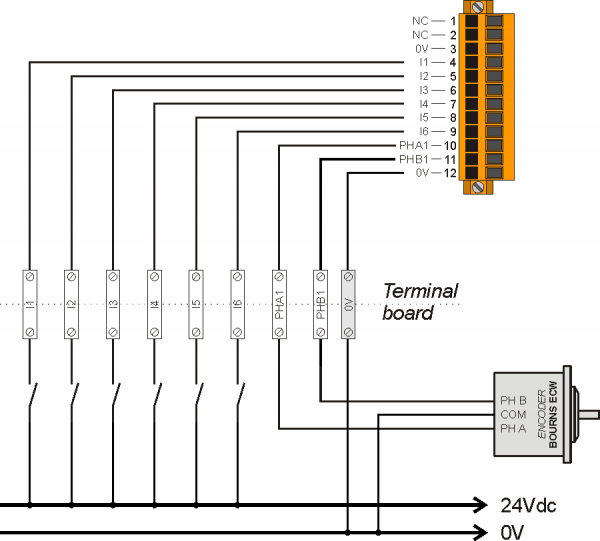
5.2 Voltmetric and amperometric analog inputs
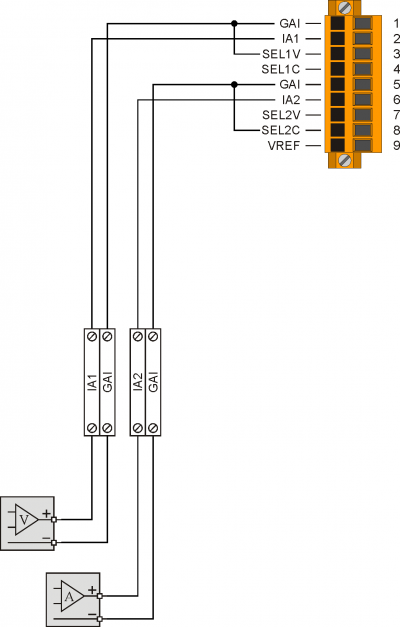
5.3 Voltmetric and potentiometric analog inputs
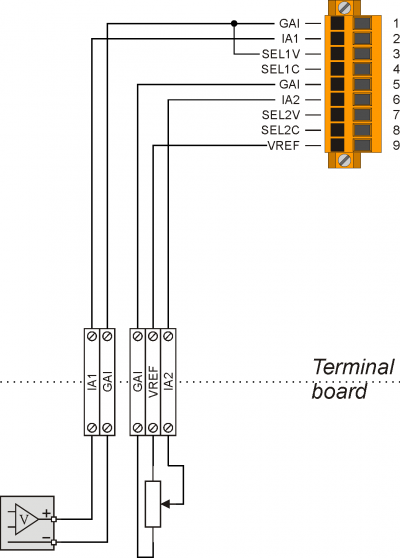
5.4 Protected digital outputs
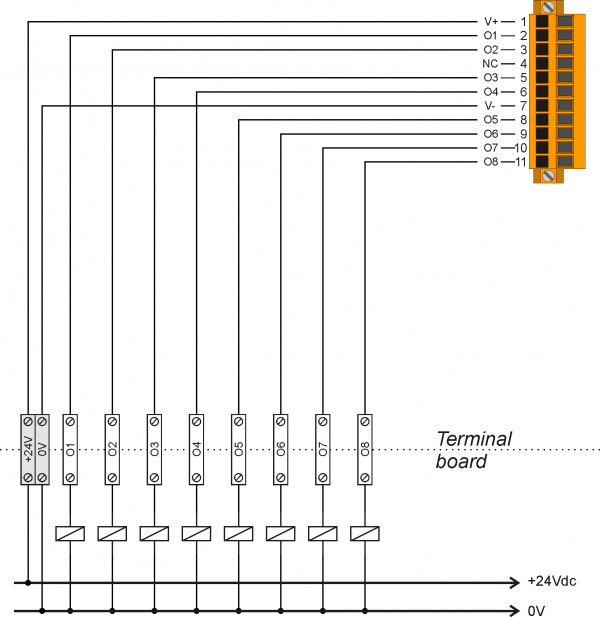
6. Settings, procedures and reports
6.1 PROG PORT and USER PORT baud-rate selector
SW1 Dip DIP setting Function 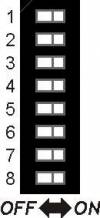
1 OFF OFF ON ON PROG PORT transmission speed selection 2 OFF ON OFF ON Baud-rate
38400Baud-rate
115200Baud-rate
19200Baud-rate
576003 OFF OFF ON ON USER PORT transmission speed selection 4 OFF ON OFF ON Baud-rate
38400Baud-rate
115200Baud-rate
19200Baud-rate
576005 Not used 6 Not used 7 Not used 8 OFF ON Select the USER PORT as PROG PORT (the USER PORT can be used as PROG PORT with RS232 electric standard, setting to OFF the dip 6 of SW2). PROG PORT normal PROG PORT on the connector of the USER PORT 6.2 Led
I led “key, com, state, error” sono detti led di sistema, essi sono presenti sia sul pannello anteriore che sulla parte posteriore degli HMI.
I led utente “L1, L2, L3 e L4” sono presenti solo sulla parte posteriore:
6.2.1 Segnalazioni “Led di sistema”
-Legenda:
6.2.2 Segnalazioni “Led utente”
6.3 Pulsanti
Nome Descrizione  FUNC
FUNCPremuto entra o esce dalle funzioni di sistema  BOOT
BOOTPremuto esegue la funzione selezionata  RESET
RESETNessuna funzione - Generalità di funzionamento
6.4 Introduzione
Nel presente capitolo verranno introdotti alcuni concetti e descritti alcuni funzionamenti del prodotto. Tali contenuti sono in parte legati e implementati nel firmware. Tale software implementa tutte le funzionalità che permettono al prodotto di essere un componente del sistema programmabile QEM chiamato Qmove.
6.5 Organizzazione dei dati e delle memorie
Per meglio comprendere la terminologia utilizzata in questo capitolo, è necessario conoscere l'organizzazione dei dati e delle memorie di un applicativo QMOVE. Un applicativo QMOVE è un programma scritto in linguaggio QCL che, opportunamente tradotto in codice binario, viene trasferito su un hardware QMOVE e ivi memorizzato. In questo hardware il microprocessore, sul quale gira un programma chiamato firmware, si occupa di interpretare le istruzioni del codice binario di cui sopra ed eseguire le appropriate operazioni ad esse associate.
Un applicativo QCL è composto, oltre che dalle istruzioni, anche dalle variabili sulle quali possono agire le istruzioni QCL. Alcune di queste variabili sono ritentive, cioè mantengono inalterato il loro valore tra uno spegnimento ed una accensione, le altre assumono valore zero ad ogni accensione. Lo schema a blocchi seguente illustra l'organizzazione dei dati in un applicativo QCL trasferito sulle memorie di un qualsiasi hardware QMOVE:
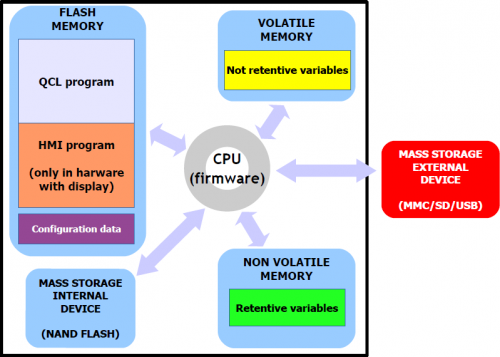
Come si può notare, all'interno di un hardware QMOVE, vi sono più dispositivi di memorizzazione di tecnologia anche diversa (ad esempio la memoria dati non volatile potrebbe essere una ram tamponata piuttosto che una eeprom, piuttosto che una ram magneto-resistiva, …) che sono stati divisi nelle seguenti categorie:
“Memoria non volatile”, dove vengono memorizzati:
-
Programma QCL: è l'insieme delle istruzioni QCL tradotte dal compilatore in codice binario.
-
Programma HMI: è l'insieme delle pagine HMI tradotte dal compilatore in codice binario. E' presente solamente negli hardware QMOVE con display.
-
Dati di configurazione: sono i dati di taratura e configurazione come ad esempio i valori di calibrazione del touch screen, i dati di configurazione della comunicazione ethernet (indirizzo IP, ecc…), ecc. Questi dati possono essere inseriti sia da apposite funzioni di sistema che da specifici software PC di utilità.
“Memoria dati non volatile”, dove vengono memorizzate:
-
Variabili ritentive: è l'insieme delle variabili che mantengono inalterato il loro valore tra uno spegnimento ed una accensione (es. la categoria SYSTEM, ARRAYS, DATAGROUP, ecc…).
“Memoria dati volatile”, dove vengono memorizzate:
-
Variabili non ritentive: è l'insieme delle variabili che assumono il valore 0 ad ogni accensione (es.: GLOBAL, ARRGBL, ecc…).
La memoria dati volatile è utilizzata anche come memoria dinamica, cioè quella memoria necessaria al firmware per le operazioni internen e per la gestione delle pagine HMI attive.
“Memoria di massa interna” gestita attraverso un filesystem standard, è utile per la memorizzazione di informazioni attraverso il device DATASTORE (lettura - scrittura di file binari o csv con ricette, log, parametrizzazioni varie, ecc).
E' inoltre utilizzato per memorizzare il backup dell'applicativo QMOVE.“Memoria di massa esterna” gestita attraverso un filesystem standard, è utile per il caricamento dell'applicativo QMOVE, al caricamento/salvataggio dei dati, all'aggiornamento firmware oppure per la memorizzazione di informazioni attraverso il device DATASTORE.
6.6 Pagina di setup (SETUP PAGE)
ATTENZIONE: L'utilizzo di tali procedure è potenzialmente pericoloso (vedi ad esempio la cancellazione dell'applicazione) ed è perciò preferibile che sia effettuato da personale esperto o sotto la supervisione dello stesso.
Le funzioni di sistema sono particolari procedure che permettono all'utente di eseguire varie operazioni come ad esempio la configurazione/taratura delle periferiche, il salvataggio/ripristino dei dati e dell'applicazione su/da dispositivi rimovibili, la cancellazione dell'applicazione e la gestione delle memorie di massa.
Per accedere alle nuove funzioni di sistema è sufficiente accedere al SETUP dello strumento.Nota: Se non è presente il software applicativo il terminale entra automaticamente in SETUP.
6.6.1 Procedura
Per accedere alle Funzioni di sistema, premere il pulsante BOOT o premere contemporaneamente i tasti “F2 + F4 + F6”. 


 BOOT
BOOTCompare il seguente menù:
Per selezionare una funzione utilizzare le frecce verticali della tastiera virtuale, quindi premere il tasto Enter
 per visualizzare la funzione selezionata.
A questo punto il sistema si riavvia e visualizza la funzione di sistema selezionata.
per visualizzare la funzione selezionata.
A questo punto il sistema si riavvia e visualizza la funzione di sistema selezionata.
6.6.2 Menù della pagina di setup
Di seguito sono elencate e descritte tutte le funzioni di sistema.
6.6.2.1 Pulsanti di navigazione
Per entrare/confermare le funzioni premere il tasto ENTER
 .
.
I tasti UP e DW
e DW  eseguono le variazioni dei valori.
eseguono le variazioni dei valori.
Per passare da una pagina all'altra premere PAGE DOWN o PAGE UP
o PAGE UP  .
.
Per uscire dal menù premere il tasto ESC .
.
Nota: Per uscire dalle funzioni di sistema scegliere
“EXIT”dal menù principale.6.6.2.2 Menù Info
6.6.2.2.1 INFO PAGE 1/6
6.6.2.2.2 FW code
Indica il codice del firmware (es. HD010003)
6.6.2.2.3 FW ver.
Indica la versione del firmware (es. 01.0.3)
6.6.2.2.4 IF code
Dato non disponibile.
6.6.2.2.5 IF ver.
Dato non disponibile.
6.6.2.2.6 INFO PAGE 2/6
6.6.2.2.7 Date
Indica la data di sistema.
Il tasto ESC è inibito fino alla conferma di tutti i campi tramite la pressione del tasto ENTER
è inibito fino alla conferma di tutti i campi tramite la pressione del tasto ENTER  .
.
6.6.2.2.8 Time
Indica l’orologio di sistema.
Il tasto ESC è inibito fino alla conferma di tutti i campi tramite la pressione del tasto ENTER
è inibito fino alla conferma di tutti i campi tramite la pressione del tasto ENTER  .
.
6.6.2.2.9 Com.St.
Segnala lo stato della comunicazione seriale. Se tutto funziona correttamente compare il messaggio:
Ok
Se il led ‘COM’ è attivo e il led 'STATE' lampeggia, significa che la connessione tra il terminale ed il QMOVE non è attiva. I motivi che possono originare una situazione del genere sono:Checksum errati Compare il messaggio ‘No match’, il che significa che l’applicazione costruita per il terminale non è compatibile con quella residente nel QMOVE e quindi non viene stabilita la comunicazione perché potrebbe generare incompatibilità nei dati del sistema. Una condizione di ‘No match’ esclude problemi di comunicazione dovuti ad errori di collegamento o a problemi relativi alle porte seriali.
Interruzione della comunicazione Compare il messaggio ‘Time Out’, il che significa che il terminale o non ha ricevuto risposta ad una sua richiesta oppure la risposta non è stata ricevuta completamente. Se il led ‘COM’ è attivo significa che probabilmente vi è un problema di funzionamento di uno dei due dispositivi (QMOVE o Terminale) o di collegamento tra i dispositivi stessi. Se il led ‘COM’ invece è spento significa che almeno un ‘Time Out’ si è verificato dal momento dell’accensione al momento attuale (la causa è presumibilmente un disturbo elettrico).
Letture errate Compare il messaggio ‘Read Error’ , il quale indica che la stringa di risposta ad una lettura non ha la sintassi corretta prevista dal protocollo. Questo può avvenire se dal terminale viene effettuata una richiesta di una variabile con indici fuori range. Ad esempio la richiesta di lettura di un elemento i di un array, dove il valore di i è superiore della dimensione dell`array stesso; se i è un valore costante il compilatore dell’applicazione può controllare e segnalare l’errore, ma se i è il valore contenuto in una variabile può avvenire un errore di questo tipo.
Scritture errate Compare il messaggio ‘Write Error’ , che significa la stringa di risposta ad una lettura non ha la sintassi corretta prevista dal protocollo. Tutto quello che è stato descritto per le letture errate vale anche per le scritture errate.
Errore di Backup Compare il messaggio ‘Backup Error’ il che significa che l’operazione di backup dei dati dell’applicazione QMOVE non è andata a buon fine.
Errore di Restore Compare il messaggio ‘Restore Error’ il che significa che l’operazione di restore dei dati dell’applicazione QMOVE non è andata a buon fine.
6.6.2.2.10 INFO PAGE 3/6
6.6.2.2.11 App.format
Identifica il tipo di formato del file dell’applicazione. E' utilizzato per impedire l’esecuzione d'applicazioni con un formato non compatibile con il firmware. (É un’informazione utilizzata solo dall’ambiente di sviluppo “Qpaint”)
6.6.2.2.12 App.checks
Il valore permette di identificare univocamente una determinata applicazione. E' eseguito il calcolo sulle informazioni utilizzate nel download dell’applicativo.
6.6.2.2.13 App.title
É una stringa impostata nel programma di configurazione “Qpaint” per identificare l’applicazione. Non puó essere modificata.
6.6.2.2.14 INFO PAGE 4/6
6.6.2.2.15 Target CPU
Visualizza il tipo di CPU collegata con il terminale. Quest'informazione è rilevata con una lettura dalla CPU del Qmove.
6.6.2.2.16 Qmove Title
É il titolo dell’applicativo presente nella CPU del Qmove. Quest'informazione è rilevata con una lettura seriale dalla CPU del Qmove.
6.6.2.2.17 INFO PAGE 5/6
6.6.2.2.18 Tabella checksum
Vengono visualizzati i checksum configurazione e simboli dell’applicazione Qmove e del file simboli con cui é stata generata l’applicazione. La prima viene letta con la seriale dalla CPU, la seconda é un valore contenuto nei dati di download.
Se i checksum non coincidono, non viene abilitato il collegamento tra il terminale e le variabili del Qmove. (vedi “errore no match o Checksum errati” ).6.6.2.2.19 INFO PAGE 6/6
6.6.2.2.20 Flash Used
Il valore si riferisce allo spazio occupato nella flash memory dal progetto QPaint. Il valore è uguale a quello visualizzato nella pagina di download.
6.6.2.2.21 RAM Used
Il valore si riferisce allo spazio di memoria RAM occupato dalla corrente pagina visualizzata dal terminale prima dell’accesso al Setup. Il valore è riferito a tutte le strutture allocate per l’esecuzione della pagina.
6.6.2.2.22 RAM Free
Il valore si riferisce allo spazio di memoria RAM libero. La somma del primo e del terzo valore, indica lo spazio di memoria RAM totale.
6.6.2.3 Menù Test
Il terminale dispone delle seguenti procedure di test al fine di aiutare l’operatore nelle rilevazioni di eventuali guasti:
6.6.2.3.1 Keyboard
Alla pressione di ogni tasto viene visualizzato il relativo messaggio.
Per uscire tenere premuto il tasto “ESC” per 2 sec.
per 2 sec.
6.6.2.3.2 Leds
I led dei tasti funzione iniziano ad attivarsi in successione con frequenza variabile.
Non viene eseguito il test dei leds di sistema (“Key”, “Com”, “State”, “Error”) perché il loro funzionamento non é programmabile e perché le loro indicazioni non sono essenziali al fine della funzionalità.
6.6.2.4 Menù Down (Download)
La procedura di DOWNLOAD permette al terminale di ricevere le informazioni necessarie per eseguire l’applicazione progettata dall’utente. Le fasi eseguite durante la procedura di download sono:
-
Verifica della connessione
-
Cancellazione Flash memory
-
Visualizzazione della dimensione dell'applicazione da ricevere
-
Download dell'applicazione
6.6.2.5 Menù SysF (System Functions)
L'ingresso in questo menù viene segnalato anche dai seguenti led:
Per la descrizione delle funzioni vedi capitolo Funzioni di sistema
6.6.2.6 Menù Cnf (Configurazione)
Le modifiche verranno messe in esecuzione all'uscita dalla pagina di configurazione.
6.6.2.6.1 Config. Page 1/2
Ad ogni pressione del tasto ENTER
 si salta da un campo all’altro.
si salta da un campo all’altro.
Lang. É la scelta della lingua da utilizzare. Questo array di stringhe é deciso in fase di progettazione nel programma di configurazione.
Cont. É il valore del contrasto display.
Info Informazioni di debug (default = OFF).
Tm CL Tempo del tasto CLEAR .Durante il dataentry, se il tasto CLEAR viene premuto per più del tempo impostato il dato digitato viene cancellato. Se il tasto CLEAR viene premuto in modo impulsivo si cancella solo una cifra del dato digitato.
6.6.2.6.2 Config. Page 2/2
a seconda della versione firmware può uscire anche la seguente finestra:
Com0 Velocitá seriale della porta System.
Com1 Velocitá seriale della porta AUX.
TmOut Tempo di timeout sulla richiesta alla CPU (default = 1.00 s).
TBuzz Tempo di durata del buzz alla pressione di un tasto (default = 0.100 s).
ScrSv Modalità di impostazione dello screen-saver:
0 = disattivato (default). Display sempre attivo.
1..60 = spegne il display dopo un tempo di non pressione dei tasti o del touch pari a 1..60 minuti. Alla pressione di un qualsiasi tasto o touch viene riattivato il display.6.6.3 Funzioni di sistema
6.6.3.1 Funzione Delete App.
-
a = indica che la funzione di sistema è in esecuzione.
-
b = operazione in esecuzione.
-
c = percentuale della funzione eseguita.
-
d = indica che la funzione è stata eseguita correttamente.
6.6.3.2 Funzione Upload MMC
-
a = indica che la funzione di sistema è in esecuzione.
-
b = operazione in esecuzione.
-
c = percentuale della funzione eseguita.
-
d = indica che la funzione è stata eseguita correttamente.
Se l'esecuzione della funzione non va a buon fine si spegne il led POW e inizia a lampeggiare il led ERR..  POW
POW
 ERR
ERR-
e = operazione che ha originato l'errore.
-
f = indica il tipo di errore avvenuto.
Il numero di lampeggi indica il tipo di errore avvenuto come riportato nella tabella Messaggi di errore delle Funzioni di sistema.
6.6.3.3 Funzione Touch Calib.
Questa procedura, presente solo sugli strumenti con touch-screen. Serve a tarare il dispositivo di puntamento.
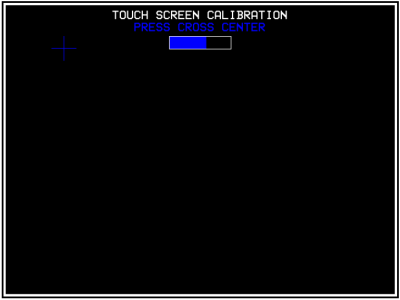
All'ingresso della procedura, viene presentata una schermata in cui è presente una croce di colore blu.
Premere il centro della croce fino a quando la barra di progressione ha raggiunto il completamento.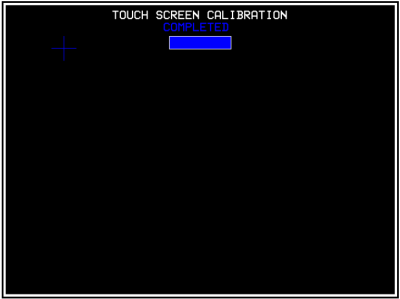
A questo punto, compare la scritta “COMPLETED”ed è possibile rilasciare la pressione.
Nota: se la pressione viene rilasciata prima del completamento della barra di progressione, la procedura viene abortita e compare la scritta”!! OPERATION ABORTED !!“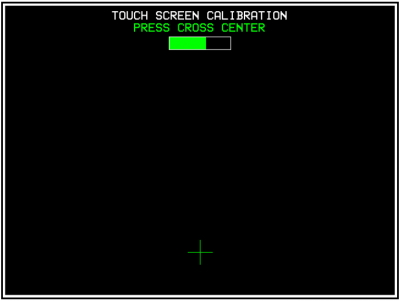
Subito dopo compare una nuova croce di colore verde. Anche in questo caso ripetere l'operazione fino a quando la barra di progressione è completa e viene visualizzata la scritta “COMPLETED”.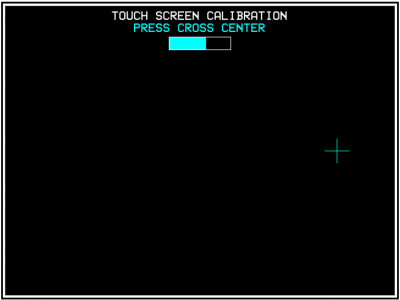
Viene quindi proposta un'ultima schermata con una nuova croce di colore ciano. Anche in questo caso ripetere l'operazione fino a quando la barra di progressione è completa e viene visualizzata la scritta “COMPLETED”.6.6.3.4 Messaggi di errore delle Funzioni di sistema
Quando una funzione di sistema termina con un errore viene visualizzato un messaggio che descrive la causa dell'errore.
Errore/Numero lampeggi led ERR Messaggio 1 Generic error2 Open/Exist/Create file error3 Read file error4 Write file error5 Out of Memory error6 QMos Version error7 Checksum Error8 Symbols checksum No Match9 Configuration / Symbols error10 File format error11 Format error12 Device not present or unformatted13 Application not present error14 Touch operation failure15 File compression type not support16 Target don't match project !17 Fw version don't match project !18 File copy error19 Function not enabled6.7 Informazioni per la programmazione
In questo capitolo sono raccolte tutte le informazioni relative al prodotto necessarie durante la programmazione, ovvero durante lo sviluppo di un applicativo QCL.
6.7.1 Ambienti di sviluppo
Per la programmazione del prodotto è necessario utilizzare gli ambienti Qview-5 per la programmazione del codice QCL e se il prodotto è equipaggiato di display grafico, anche l'ambiente Qpaint-5 per la progettazione delle pagine grafiche. Ambedue questi software sono contenuti in un pacchetto software che si chiama Qworkbench e che è liberamente scaricabile dal sito Qem (nella sezione download).
Per programmare con l'ambiente di sviluppo QPaint-5 è importante selezionare correttamente il target. All'interno dell'ambiente selezionare Progetto → Configurazione del Target quindi selezionare in accordo con il codice di ordinazione.
In questo paragrafo vedremo come è possibile rilevare una stima dell'utilizzo delle memorie nel prodotto. La memoria non volatile, disponibile per memorizzare il programma QCL, ha una capacità di 512KB.
La quantità di memoria occupata è pari alla dimensione del file .BIN generato dal Qview. La percentuale di memoria occupata è visualizzabile nel pannello CPU del Qview, alla voce “Used CODE memory”, oppure è possibile ottenere questa informazione dal valore del parametro “sizeapp” del device QMOS.La memoria non volatile, disponibile per memorizzare il programma HMI ha una capacità 5.5MB.
La quantità di memoria occupata è pari alla dimensione del file .BIN generato da Qpaint, il cui valore (in bytes) è visualizzato nel parametro “memqtp” del device MMIQ2.La memoria dati non volatile, disponibile per memorizzare le variabili ritentive, ha una capacità di 819KB.
La percentuale di memoria occupata è visualizzabile nel pannello CPU del Qview, alla voce “Used RETENTIVE”, oppure è possibile ottenere questa informazione dal valore del parametro “sizeret” del device QMOS.La memoria dati volatile per memorizzare le variabili non ritentive ha una capacità dipendente da vari fattori (per esempio la dimensione dei programmi HMI e QCL, della pagina HMI in visualizzazione ecc.)
La memoria generale del sistema libera, disponibile come memoria dati volatile, è indicata dal parametro “memfree” nel device MMIQ2.Accessori disponibili
-
-
- Last modified: 2019/08/29 17:19